电脑总提示找不到支持windows hello指纹的指纹识别器如何解决
更新时间:2021-12-01 15:35:00作者:mei
近期,许多网友留言说电脑总弹出“找不到支持windowshello指纹的指纹识别器”的提示窗口,windowshello指纹识别器可以识别指纹信息,帮助用户快速进入系统,对电脑安全起到一定作用。如果你也遇到一样疑问,赶紧参考下文教程学习吧。
推荐:一键U盘装系统教程
1、鼠标右键桌面的“计算机”,并选择“管理”,进入计算机管理界面。此时在侧边栏选择“设备管理器”。
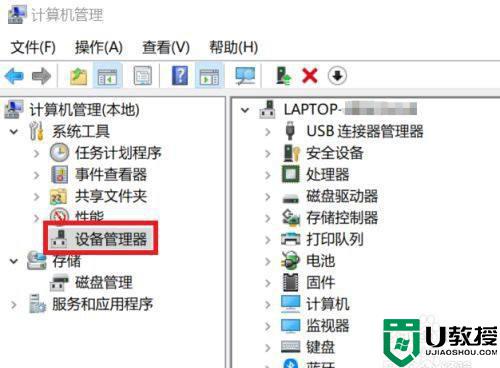
2、我们在中间的面板里找到“生物识别设备”,展开后发现,我们的指纹装置被打上了感叹号。
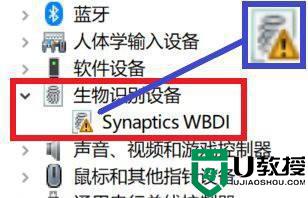
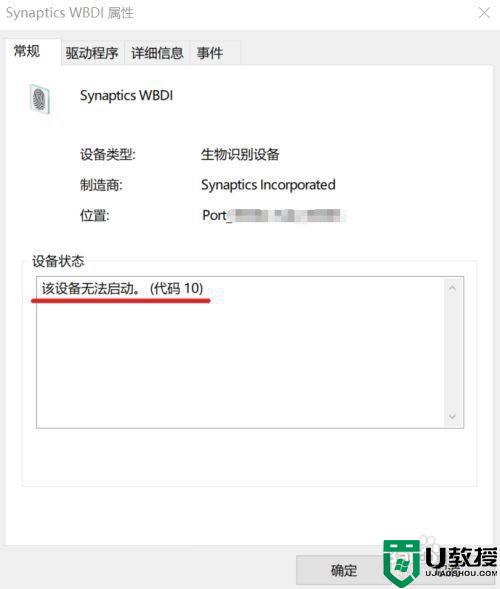
3、右键这个有问题的装置,选择“更新驱动程序”,进入更新驱动的界面。此时我们点击“自动搜索更新的驱动程序软件”,
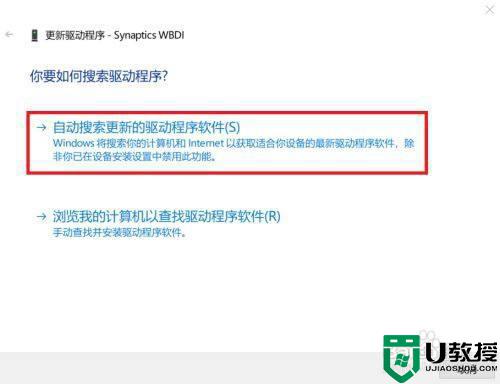
4、电脑会搜索驱动程序并下载安装,
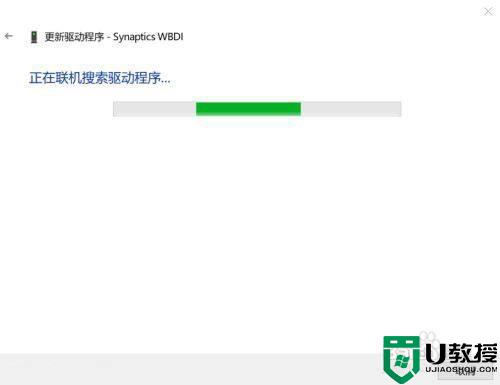
5、当你看到“更新成功”的提示时,就说明驱动已经更新了,可以使用指纹传感器了!
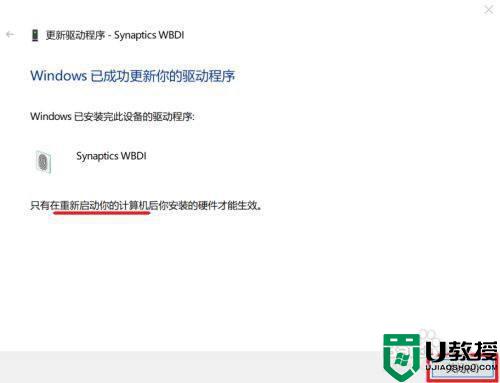
参考以上教程步骤设置后,电脑可以使用指纹传感器了,有碰到一样故障的小伙伴快来学习一下。
电脑总提示找不到支持windows hello指纹的指纹识别器如何解决相关教程
- 联想指纹识别不能用怎么办 联想小新电脑指纹解锁不能用了如何解决
- 微信支付怎么设置指纹支付 微信指纹支付在哪里设置
- Win10指纹登录不能用怎么办?Win10指纹登录不能用的解决方法
- Win10指纹登录不能用怎么办?Win10指纹登录不能用的解决方法
- 微信支付怎么设置指纹 微信怎么开通指纹支付功能
- Win10指纹登录不能用怎么办?Win10指纹登录不能用的解决方法
- 微信支付怎么设置指纹 微信怎么开通指纹支付功能
- 电脑指纹设置在哪里 电脑怎么设置指纹密码
- win10如何删除Windows Hello指纹|win10删除windows hello指纹的方法
- 戴尔Win10怎么设置指纹解锁?戴尔Win10设置指纹解锁方法
- 5.6.3737 官方版
- 5.6.3737 官方版
- Win7安装声卡驱动还是没有声音怎么办 Win7声卡驱动怎么卸载重装
- Win7如何取消非活动时以透明状态显示语言栏 Win7取消透明状态方法
- Windows11怎么下载安装PowerToys Windows11安装PowerToys方法教程
- 如何用腾讯电脑管家进行指定位置杀毒图解

